Gridview с двумя колонками и изображениями с автоматическим изменением размера
Я пытаюсь сделать gridview с двумя столбцами. Я имею в виду две фотографии в строке рядом, как это изображение.
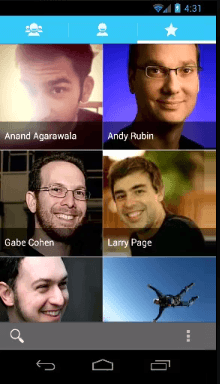
Но у моих картин есть промежутки между ними, потому что это не тот же самый размер. Вот что я получаю.
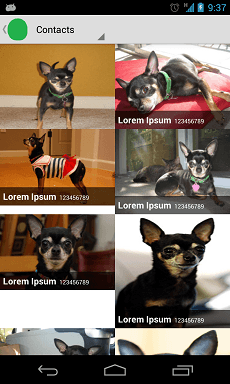
Как видно на первом рисунке, скрывается легенда, в которой указаны имя контакта и номер телефона. и другие картинки не растягиваются правильно.
Вот мой XML-файл GridView. Как вы можете видеть columnWidth установлен на 200dp. Я бы хотел, чтобы это было автоматически, поэтому размер картинки будет изменяться автоматически для каждого размера экрана.
<?xml version="1.0" encoding="utf-8"?>
<GridView
xmlns:android="http://schemas.android.com/apk/res/android"
android:id="@+id/gridViewContacts"
android:layout_width="fill_parent"
android:layout_height="fill_parent"
android:numColumns="2"
android:columnWidth="200dp"
android:stretchMode="columnWidth"
android:gravity="center" />
и вот XML-файл item, который представляет каждый элемент.
<?xml version="1.0" encoding="utf-8"?>
<RelativeLayout
xmlns:android="http://schemas.android.com/apk/res/android"
android:layout_width="match_parent"
android:layout_height="match_parent" >
<ImageView
android:id="@+id/imageViewContactIcon"
android:layout_width="match_parent"
android:layout_height="match_parent"
android:scaleType="fitXY" />
<LinearLayout
android:id="@+id/linearlayoutContactName"
android:layout_width="match_parent"
android:layout_height="wrap_content"
android:orientation="horizontal"
android:paddingLeft="5dp"
android:paddingTop="5dp"
android:paddingBottom="5dp"
android:background="#99000000"
android:layout_alignBottom="@+id/imageViewContactIcon">
<TextView
android:id="@+id/textViewContactName"
android:layout_width="wrap_content"
android:layout_height="wrap_content"
android:textColor="#FFFFFF"
android:textStyle="bold"
android:textSize="15sp"
android:text="Lorem Ipsum" />
<TextView
android:id="@+id/textViewContactNumber"
android:layout_width="wrap_content"
android:layout_height="wrap_content"
android:textColor="#FFFFFF"
android:layout_marginLeft="5dp"
android:focusable="true"
android:ellipsize="marquee"
android:marqueeRepeatLimit="marquee_forever"
android:textSize="10sp"
android:text="123456789" />
</LinearLayout>
</RelativeLayout>
Так что я хочу, чтобы показать два изображения в строке, и изображения автоматически меняются, независимо от размера экрана. Что я делаю не так на моем макете?
Благодарю.
2 ответа
Вот относительно простой способ сделать это. Добавьте GridView в макет, установив режим растягивания для растягивания ширины столбцов, установите интервал в 0 (или как хотите) и установите количество столбцов в 2:
разреш / макет /main.xml
<?xml version="1.0" encoding="utf-8"?>
<FrameLayout
xmlns:android="http://schemas.android.com/apk/res/android"
android:layout_width="match_parent"
android:layout_height="match_parent">
<GridView
android:id="@+id/gridview"
android:layout_width="match_parent"
android:layout_height="match_parent"
android:verticalSpacing="0dp"
android:horizontalSpacing="0dp"
android:stretchMode="columnWidth"
android:numColumns="2"/>
</FrameLayout>
Сделать кастом ImageView что поддерживает его соотношение сторон:
SRC / COM / пример /graphicstest/SquareImageView.java
public class SquareImageView extends ImageView {
public SquareImageView(Context context) {
super(context);
}
public SquareImageView(Context context, AttributeSet attrs) {
super(context, attrs);
}
public SquareImageView(Context context, AttributeSet attrs, int defStyle) {
super(context, attrs, defStyle);
}
@Override
protected void onMeasure(int widthMeasureSpec, int heightMeasureSpec) {
super.onMeasure(widthMeasureSpec, heightMeasureSpec);
setMeasuredDimension(getMeasuredWidth(), getMeasuredWidth()); //Snap to width
}
}
Создайте макет для элемента сетки с помощью этого SquareImageView и установите для scaleType значение centerCrop:
разреш / макет /grid_item.xml
<?xml version="1.0" encoding="utf-8"?>
<FrameLayout xmlns:android="http://schemas.android.com/apk/res/android"
android:layout_width="match_parent"
android:layout_height="match_parent">
<com.example.graphicstest.SquareImageView
android:id="@+id/picture"
android:layout_width="match_parent"
android:layout_height="match_parent"
android:scaleType="centerCrop"/>
<TextView
android:id="@+id/text"
android:layout_width="match_parent"
android:layout_height="wrap_content"
android:paddingLeft="10dp"
android:paddingRight="10dp"
android:paddingTop="15dp"
android:paddingBottom="15dp"
android:layout_gravity="bottom"
android:textColor="@android:color/white"
android:background="#55000000"/>
</FrameLayout>
Теперь сделайте какой-то адаптер для вашего GridView:
SRC / COM / пример /graphicstest/MyAdapter.java
private final class MyAdapter extends BaseAdapter {
private final List<Item> mItems = new ArrayList<Item>();
private final LayoutInflater mInflater;
public MyAdapter(Context context) {
mInflater = LayoutInflater.from(context);
mItems.add(new Item("Red", R.drawable.red));
mItems.add(new Item("Magenta", R.drawable.magenta));
mItems.add(new Item("Dark Gray", R.drawable.dark_gray));
mItems.add(new Item("Gray", R.drawable.gray));
mItems.add(new Item("Green", R.drawable.green));
mItems.add(new Item("Cyan", R.drawable.cyan));
}
@Override
public int getCount() {
return mItems.size();
}
@Override
public Item getItem(int i) {
return mItems.get(i);
}
@Override
public long getItemId(int i) {
return mItems.get(i).drawableId;
}
@Override
public View getView(int i, View view, ViewGroup viewGroup) {
View v = view;
ImageView picture;
TextView name;
if (v == null) {
v = mInflater.inflate(R.layout.grid_item, viewGroup, false);
v.setTag(R.id.picture, v.findViewById(R.id.picture));
v.setTag(R.id.text, v.findViewById(R.id.text));
}
picture = (ImageView) v.getTag(R.id.picture);
name = (TextView) v.getTag(R.id.text);
Item item = getItem(i);
picture.setImageResource(item.drawableId);
name.setText(item.name);
return v;
}
private static class Item {
public final String name;
public final int drawableId;
Item(String name, int drawableId) {
this.name = name;
this.drawableId = drawableId;
}
}
}
Установите этот адаптер на свой GridView:
@Override
public void onCreate(Bundle savedInstanceState) {
super.onCreate(savedInstanceState);
setContentView(R.layout.main);
GridView gridView = (GridView)findViewById(R.id.gridview);
gridView.setAdapter(new MyAdapter(this));
}
И наслаждайтесь результатами:
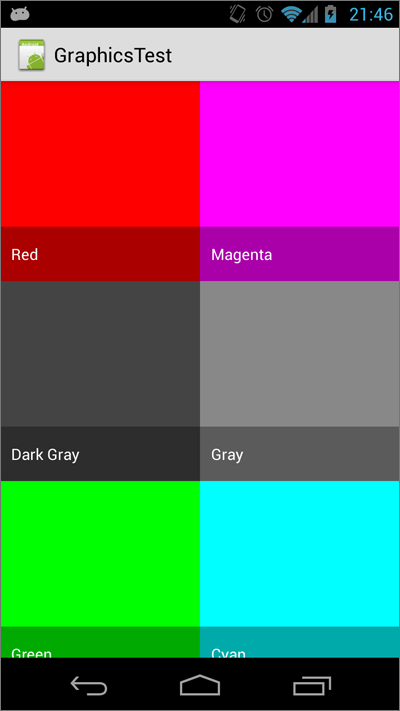
Еще один простой подход с современными встроенными средствами, такими как PercentRelativeLayout, теперь доступен для новых пользователей, которые столкнулись с этой проблемой. спасибо команде Android за выпуск этого элемента.
<android.support.percent.PercentRelativeLayout xmlns:android="http://schemas.android.com/apk/res/android"
xmlns:app="http://schemas.android.com/apk/res-auto"
android:layout_width="match_parent"
android:layout_height="match_parent"
android:clickable="true"
app:layout_widthPercent="50%">
<FrameLayout xmlns:android="http://schemas.android.com/apk/res/android"
android:layout_width="match_parent"
android:layout_height="match_parent">
<ImageView
android:id="@+id/picture"
android:layout_width="match_parent"
android:layout_height="match_parent"
android:scaleType="centerCrop" />
<TextView
android:id="@+id/text"
android:layout_width="match_parent"
android:layout_height="wrap_content"
android:layout_gravity="bottom"
android:background="#55000000"
android:paddingBottom="15dp"
android:paddingLeft="10dp"
android:paddingRight="10dp"
android:paddingTop="15dp"
android:textColor="@android:color/white" />
</FrameLayout>
и для лучшей производительности вы можете использовать некоторые вещи, такие как Picasso Image Loader, которые помогут вам заполнить всю ширину каждого изображения родителей. например, в вашем адаптере вы должны использовать это:
int width= context.getResources().getDisplayMetrics().widthPixels;
com.squareup.picasso.Picasso
.with(context)
.load("some url")
.centerCrop().resize(width/2,width/2)
.error(R.drawable.placeholder)
.placeholder(R.drawable.placeholder)
.into(item.drawableId);
теперь вам больше не нужен класс CustomImageView.
PS Я рекомендую использовать ImageView вместо типа Int в классе Item.
надеюсь, это поможет..